很多小伙伴都喜欢将恒星播放器作为自己电脑中的默认播放器,因为在恒星播放器中我们可以打开各种格式的视频文件,还可以根据自己的需求添加各种插件,拓展播放器的功能,让我们的播放器不仅能观看本地视频,还能观看各类在线视频以及电影,之前有安装电影天堂以及看电视和直播的插件的教程,今天我们要介绍的是安装可以观看在线网站视频的插件,实现在恒星播放器中观看B站、爱奇艺或是腾讯中的视频。有的小伙伴可能不清楚具体的操作方法,接下来小编就来和大家分享一下恒星播放器安装在线网站视频解析插件的方法。

1、第一步,我们先打开电脑中的恒星播放器软件,然后在软件中间就可以看到自己安装过的所有插件,我们点击“添加插件”选项

2、第二步,进入插件页面之后,我们在该页面中点击“获取插件”选项,然后进入浏览器页面

3、第三步,进入浏览器页面之后,我们在搜索框内输入“恒星播放器在线网站视频解析插件”,然后找到带插件链接的网站,复制该插件的链接,不能直接复制的网站我们可以使用“http://www.xz7.com/downinfo/547834.html”该软件来完成屏幕识文并复制链接

4、第四步,复制好链接之后,我们将链接粘贴到插件的框内,然后点击“安装”选项

5、第五步,点击安装之后恒星播放器会开始搜索该插件,等待页面中出现插件的安装弹框之后我们点击“安装”选项即可

以上就是小编整理总结出的关于恒星播放器安装在线网站视频解析插件的方法,我们先点击“添加插件”选项,再点击获取插件选项,在浏览器中我们输入插件关键词,然后找到并复制插件链接,最后将链接粘贴到插件框中并点击安装选项即可,感兴趣的小伙伴快去试试吧。
 支付宝查2019高考成绩_支付
支付宝查2019高考成绩_支付 三星正式宣布将于 3 月
三星正式宣布将于 3 月  个人所得税劳务报酬怎么
个人所得税劳务报酬怎么 Windows 10 Build 19042.746现在可
Windows 10 Build 19042.746现在可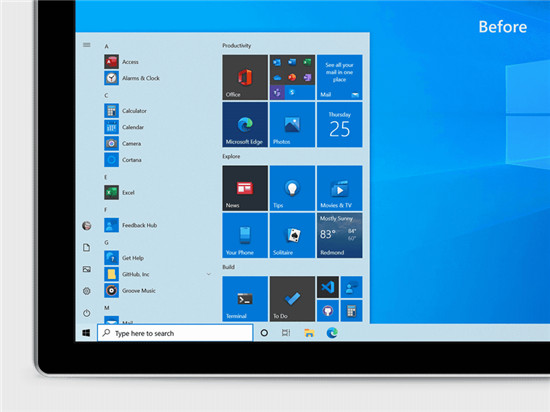 微软延长了Windows 10 1803版
微软延长了Windows 10 1803版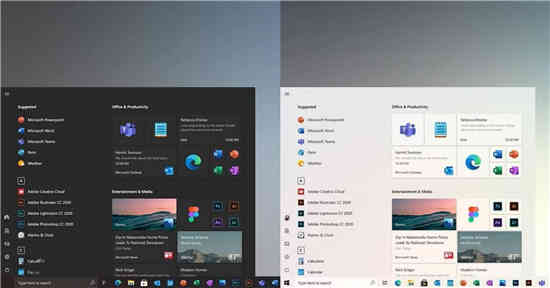 Win10 21H1 更新黑暗模式、
Win10 21H1 更新黑暗模式、 如何防范计算机病毒
如何防范计算机病毒 Windows 10:漏洞允许破坏
Windows 10:漏洞允许破坏 qq飞车手游帝王和侠影传说
qq飞车手游帝王和侠影传说 梦幻西游网页版东海寻奇
梦幻西游网页版东海寻奇 坎公骑冠剑世界11未踏之地
坎公骑冠剑世界11未踏之地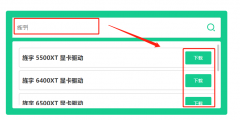 旌宇显卡驱动怎么更新
旌宇显卡驱动怎么更新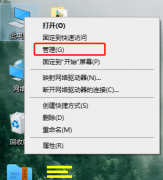 旌宇显卡驱动怎么看
旌宇显卡驱动怎么看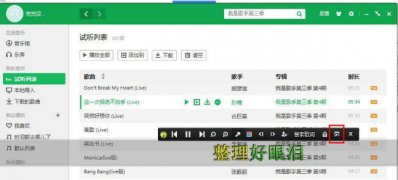 Windows7纯净版系统QQ音乐歌
Windows7纯净版系统QQ音乐歌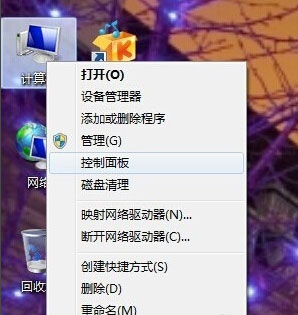 Windows7系统台式电脑调节屏
Windows7系统台式电脑调节屏 AE关闭图层添加的所有效果
AE关闭图层添加的所有效果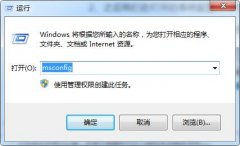 win7安全模式怎么进入
win7安全模式怎么进入 Excel中提取处不重复的数据
Excel中提取处不重复的数据 QQ浏览器PDF转Excel的方法
QQ浏览器PDF转Excel的方法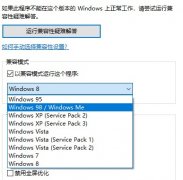 win10新绝代双骄3卡解决办
win10新绝代双骄3卡解决办 oppo手机录屏教程
oppo手机录屏教程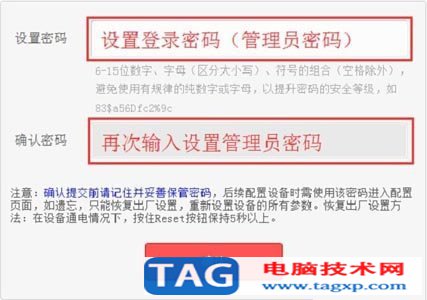 水星(MERCURY)无线路由器登
水星(MERCURY)无线路由器登 磊科Netcore NW705P无线路由器
磊科Netcore NW705P无线路由器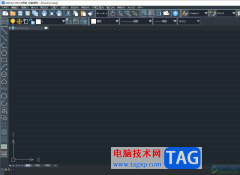
中望cad是一款国产的二维cad软件,它为用户带来了不错的使用体验,其中简单易懂的操作界面和语言都很符合国人的使用习惯,因此中望cad软件能够很好的让高效顺畅的完成设计绘图工作,当用...
40627 次阅读

CAD迷你看图是一款非常好用的办公软件,我们可以使用该软件打开和查看各种图纸,如果有需要还可以进行基础绘图操作,非常地方便实用。和其他常见办公软件一样,CAD迷你看图中也可以设置...
100426 次阅读

很多小伙伴在使用电脑的时候最讨厌的莫过于各种软件中出现的弹窗了,弹窗会干扰我们的正常使用,浪费时间去关闭它的同时还有打开广告网页的风险,对于软件中自带的弹窗,我们可以在软...
101709 次阅读
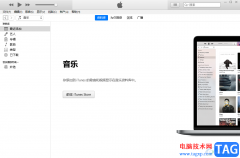
itunes是许多用户下载使用的媒体播放器软件,不仅支持同步备份,还可以与手机同步数据,总的来说能够给用户带来了丰富的音乐、影片或是节目等内容资源,受到了不少用户的喜欢,当用户在...
63136 次阅读

360安全浏览器是很多小伙伴都在使用的一款便捷浏览器,它拥有超强的内核性能,极快的浏览速度,并且占用内存小,能够让浏览器的运行更加顺畅。在使用360安全浏览器的过程中,当我们需要...
204607 次阅读
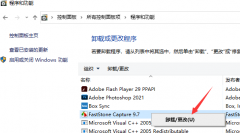
由于各种各样的原因,有的朋友想要将电脑中的FastStone Capture给卸载掉,但是又不知道具体该怎么操作?那么在这里小编就为大家带来了FastStone Capture卸载方法哦,大家可以参考参考哦。...
96738 次阅读

在使用秀米微信图文编辑器编辑图文时,想要添加视频,但是又不知道具体的方法,那么小编就和大家一起分享秀米微信图文编辑器加入视频的方法,还不会的朋友可以来学习一下哦,相信通过...
183626 次阅读

很多时候我们会在剪映中进行视频的制作,我们会将自己电脑中的视频导入到剪映中进行编辑与制作,有时候需要给导入的视频插入一段非常好的音乐,但是当你将音乐素材添加之后,发现该音...
49491 次阅读
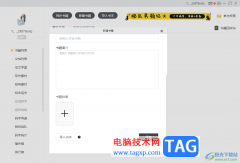
橙瓜码字是一款写作的码字文件,你可以通过该软件导入自己本地中编辑好的书籍内容,对导入到橙瓜码字中的内容可以进行码字操作,并且在该软件中还可以进行新建书籍名称,在新建书籍的...
28560 次阅读

在使用雷电模拟器的过程中,如果想要进行程序多开,该怎么操作呢?现在小编和大家一起分享关于雷电模拟器多开的教程,有需要的朋友可以来看看哦,希望可以帮助到大家。...
157657 次阅读
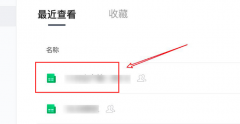
在我们使用腾讯文档查看文档的时候,怎么开启无障碍读屏呢?现在小编就将腾讯文档开启无障碍读屏的方法分享给大家哦,希望可以帮助到有需要的朋友哦。...
76819 次阅读
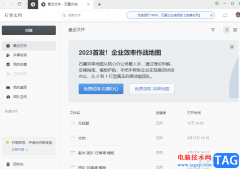
相信大家对石墨文档是很熟悉的,这款办公软件向用户提供了手机版和电脑版两个版本,再加上其中的可以编辑的文件种类是很丰富的,因此石墨文档受到了不少用户的喜欢,并且获取到了用户...
31414 次阅读
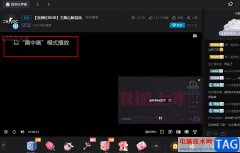
哔哩哔哩是很多小伙伴都在使用的一个视频弹幕网站,以往我们只能在手机中使用这款软件,现在在电脑版的哔哩哔哩中,我们也可以进行更多的设置,提升自己的观看体验了。在使用哔哩哔哩...
29812 次阅读
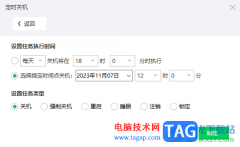
360桌面助手是一款可以很好的整理电脑桌面的工具,当你的电脑桌面太混乱了,在操作电脑的时候,就会不太方便,那么我们就可以通过360桌面助手进行快速的整理,或者还可以直接通过360桌面...
26392 次阅读
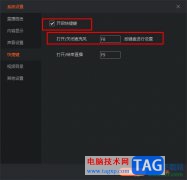
斗鱼直播伴侣是很多小伙伴都在使用的一款直播辅助软件,在这款软件中我们可以使用各种互动玩法,增强直播间的趣味性,还可以使用各种基础工具来管理直播间。有的小伙伴在使用斗鱼直播...
31732 次阅读